Mes paramètres
Aperçu
La fonction Mes paramètres permet à chaque utilisateur de configurer certains aspects de son expérience utilisateur.
Note
Les administrateurs peuvent restreindre l'accès des utilisateurs au menu Mes paramètres en décochant la case de l'option Afficher le nom d'utilisateur dans le Profil d'interface utilisateur attribué aux utilisateurs.
Accéder à mes paramètres
Cliquez sur le cercle affichant l'initiale de votre nom (dans le coin supérieur droit de l'écran) pour accéder à vos paramètres personnels.
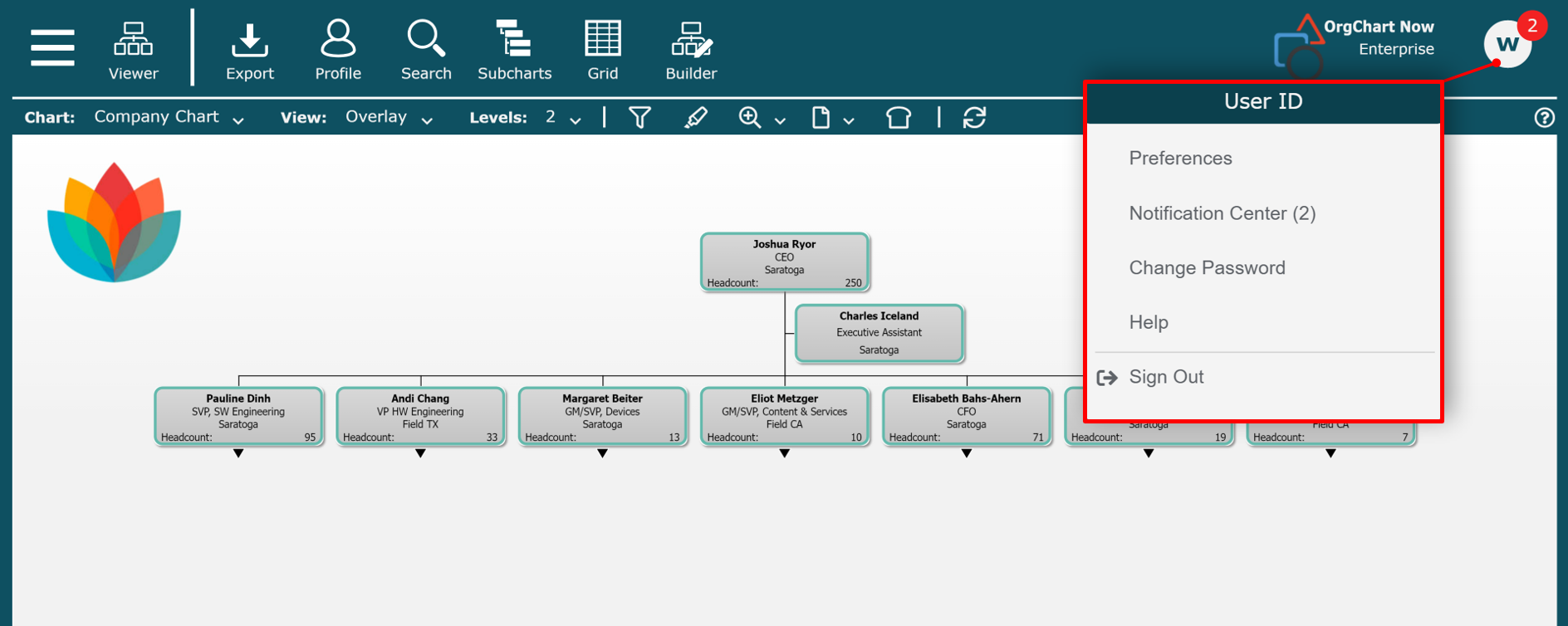
Mes paramètres
Un utilisateur peut personnaliser son expérience d'application dans Mes paramètres. Les menus suivants sont accessibles depuis Mes paramètres :
Préférences
Cliquez sur l'option Préférences pour accéder au panneau suivant :
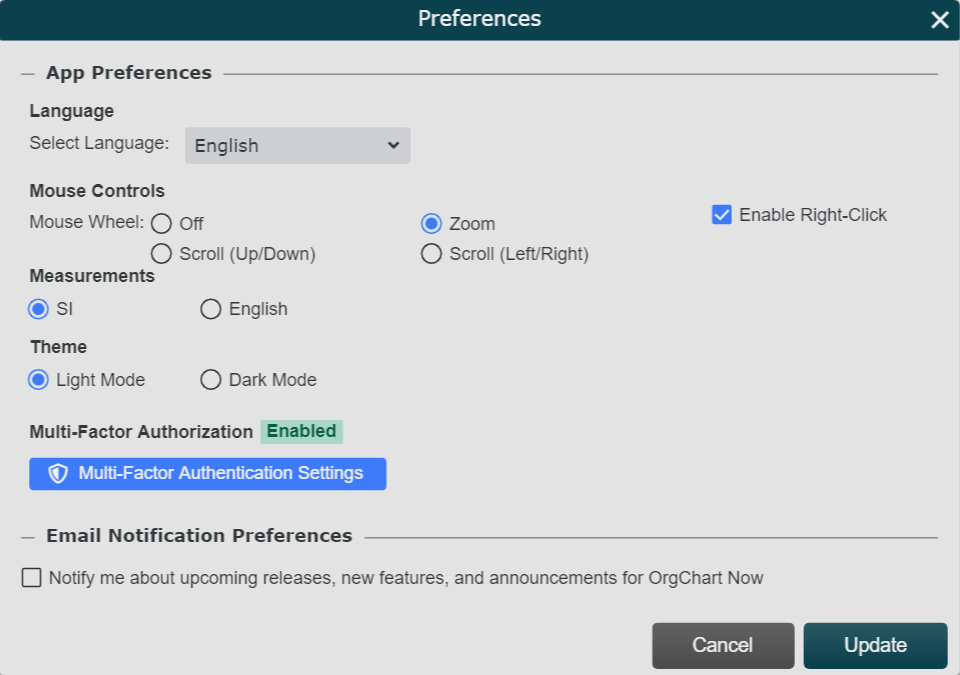
Préférences de l'application
Langue | Consultez la langue d'usage dans l'interface utilisateur d'OrgChart. Les langues disponibles sont l'anglais, le français, l'espagnol et l'allemand. |
Contrôles de la souris | Définissez le comportement de la molette de votre souris :
|
Les unités de mesure | Basculer que les unités de mesure s'affichent selon le système international (métrique) ou le sytème impérial. Par exemple, vous pouvez contrôler si les tailles de page sont affichées en centimètres ou en pouces. |
Thème | Choisissez d'utiliser l'application en Mode clair ou Mode sombre. |
Authentification multifacteur | Cliquez pour activer l'Authentification multifacteur pour l'utilisateur actuel. |
Mode clair
Sélectionnez Mode clair pour ajuster les paramètres de votre interface utilisateur afin d'afficher du texte sombre sur un fond clair.
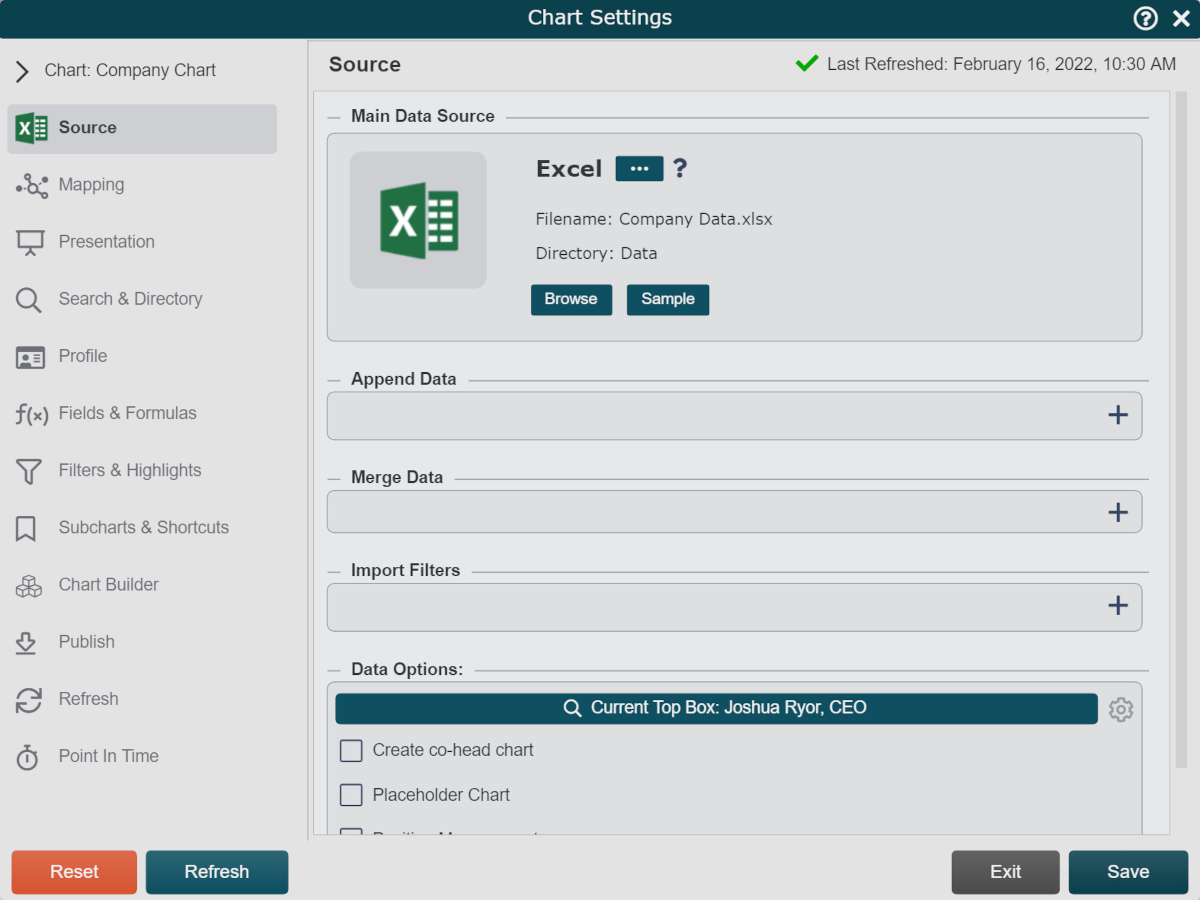
Mode sombre
Sélectionner Mode sombre pour ajuster les paramètres de votre interface utilisateur afin d'afficher du texte clair sur un fond sombre.
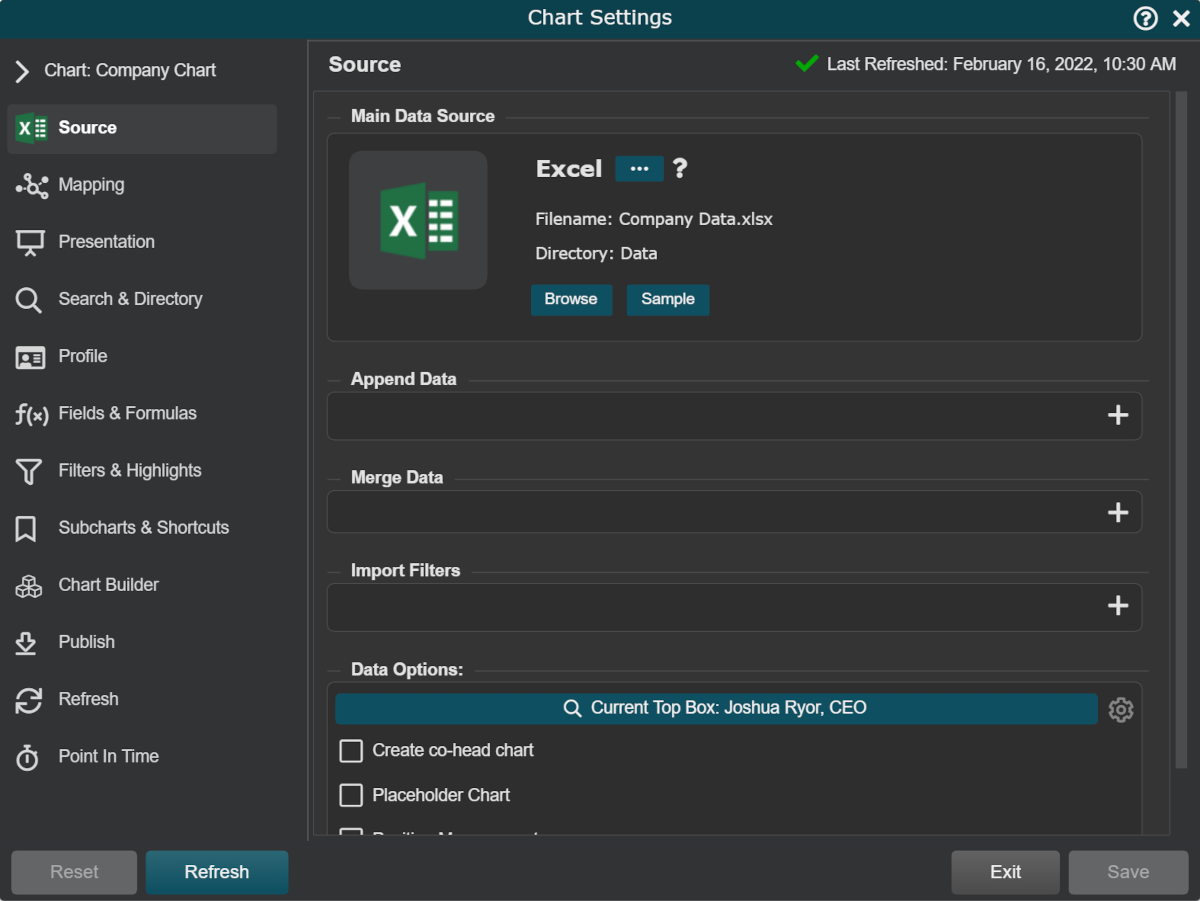
Préférences de notification par courriel
Cochez la case associée à l'une des options suivantes :
Informez-moi des versions à venir, des nouvelles fonctionnalités et des annonces concernant OrgChart
Ne m'informez pas des mises à jour de produits à venir, des changements et des annonces
Note
Afin de bien recevoir les notifications par courriel, assurez-vous que le champ courriel est rempli pour votre utilisateur à partir du panneau Paramètres du compte : gérer les utilisateurs .
Centre de notifications
Le Centre de notifications permet aux utilisateurs de recevoir des communications spécifiques concernant leur compte OrgChart, la maintenance à venir du serveur et les nouvelles versions.
Un indicateur rouge apparaît sur le bouton Mes paramètres lorsque les utilisateurs ont des notifications non lues.
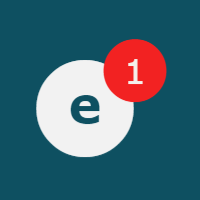
Cliquez sur l'option Centre de notifications pour afficher vos notifications. Cliquez sur un message dans la case de réception pour l'ouvrir.
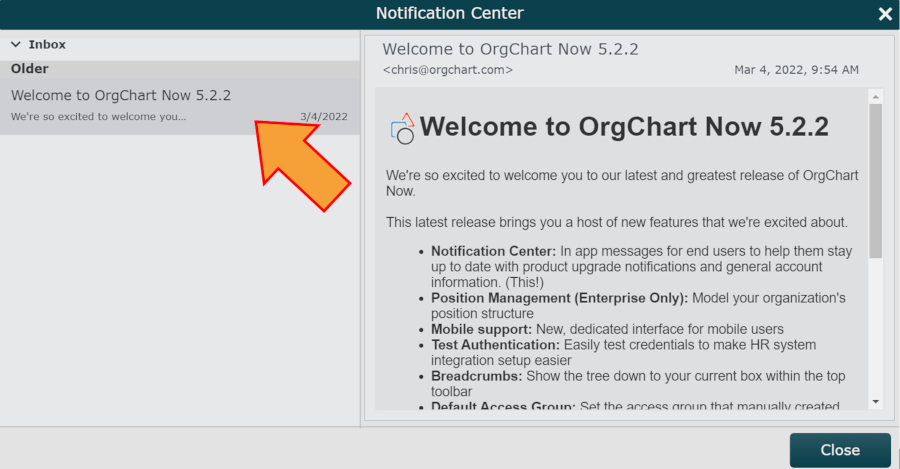
Note
Des notifications importantes peuvent apparaître lors de la connexion. Si cela se produit, vous devrez cliquer sur le message dans la case de réception, puis le lire avant de pouvoir fermer le panneau.
Modifier le mot de passe
Cliquez sur le Modifier le mot de passe option pour voir le panneau suivant :
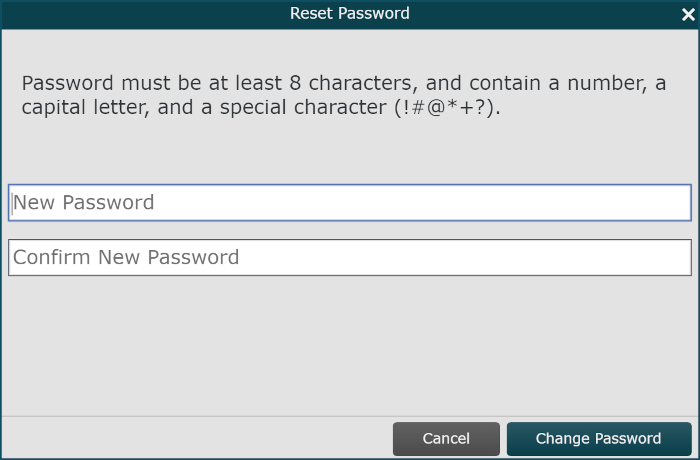
Entrez un nouveau mot de passe qui répond aux exigences de mot de passe spécifiées, puis entrez-le à nouveau dans la zone de texte Confirmer le nouveau mot de passe.
Cliquez sur Modifier le mot de passe, pour mettre à jour le mot de passe de votre organigramme.
À propos
Le panneau À propos contient des informations utiles concernant l'organigramme principal ouvert, l'utilisateur actuel, le compte et d'autres informations de diagnostic.
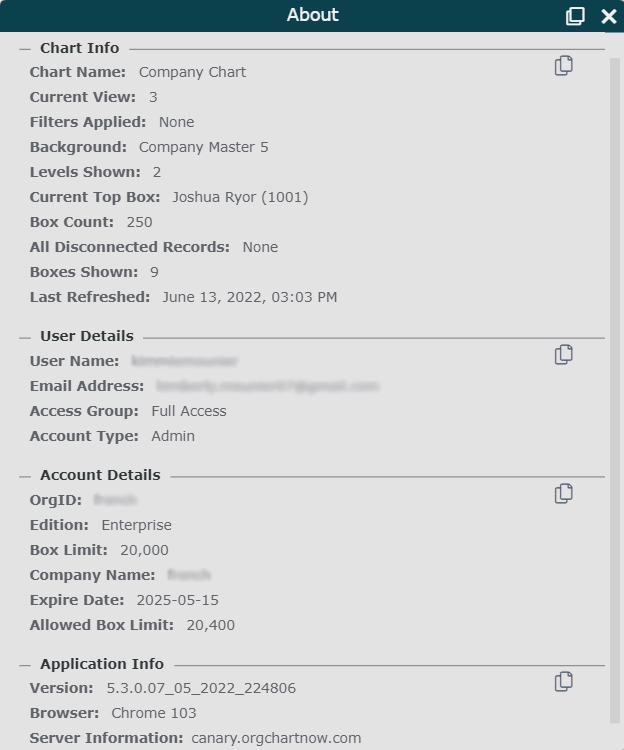
Options
 | Copier toutes les sections du menu À propos dans le presse-papiers. |
 | Copier une section spécifique du menu À propos dans le presse-papiers. |
Informations de l'organigramme
Nom de l'organigramme : | Nom de l'organigramme principal actuel. |
Vue actuelle : | Nom de la vue qui est appliquée à l'organigramme principal. |
Filtres appliqués : | Liste des filtres appliqués. |
La page principale : | La page principale appliquée à l'organigramme principal actuel. |
Niveaux affichés : | Nombre de niveaux organisationnels apparaissant dans la section actuelle de l'organigramme principal. |
Case supérieure actuelle : | Nom et titre de la personne en haut de la section actuelle. |
Nombre de cases : | Nombre total d'enregistrements dans l'organigramme principal. NoteLe nombre de cases n'inclut pas les cases réservées dans les organigrammes fonctionnels, ou fiches d'employé supplémentaires. |
Enregistrements orphelins : | Nombre total d'enregistrements orphelins. Les enregistrements orphelins ne peuvent pas être inclus dans un organigramme étant donné que l'identifiant superviseur est manquant ou invalide. |
Cases affichées : | Nombre total de cases affichées dans la section actuelle. |
Dernière actualisation : | Date et heure de la dernière synchronisation de l'organigramme avec les données de base. |
Informations de l'utilisateur
Nom d'utilisateu : | Nom d'utilisateur de l'utilisateur actuel. |
Adresse courriel : | Adresse courriel de l'utilisateur actuel. |
Groupe d'accès : | Nom du groupe d'accès auquel l'utilisateur actuel appartient. |
Type de compte : | Le rôle de l'utilisateur actuel. |
Informations du compte
Identifiant OrgChart : | Code d'identification unique (attribué par OrgChart) associé au compte actuel. |
Édition : | L'édition d'OrgChart que le compte actuel utilise. |
Limite de cases : | Nombre maximal d'enregistrements d'employés que l'administrateur peut importer dans le compte actuel (généralement aligné sur le nombre total d'employés de l'entreprise). NoteSi la limite de cases est dépassée, cela pourrait entraîner des restrictions d'actualisation. Pour augmenter la limite de cases, veuillez nous contacter à l'adresse suivante :sales@theorgchart.com. |
Date d'expiration : | Date d'expiration de l'abonnement OrgChart. |
Informations de l'application
Version : | Version du logiciel que le compte actuel utilise. |
Navigateur : | Navigateur Web de l'utilisateur actuel. |
Informations du serveur : | Adresse Web du serveur OrgChart sur lequel le compte actuel est hébergé. |
Aide
Cliquez sur l'option Aide pour accéder aux ressources OrgChart suivantes :
Soutien - Accédez au Portail de soutien pour enregistrer un problème ou demander de l'aide à l'équipe de soutien OrgChart.
Conditions d'utilisation - Accédez aux Conditions d'utilisation concernant votre contrat d'abonnement à OrgChart.
Politique de confidentialité - Accédez à la Politique de confidentialité d'OrgChart.
Guide - Accédez au guide de l'utilisateur OrgChart en ligne.
Note
Si vous le désirez, vous pouvez ouvrir un ticket auprès de notre équipe de soutien pour utiliser cette option afin recevoir un guide spécifique en fonction de vos besoins.
Se déconnecter
Cliquez sur ce bouton pour vous déconnecter de l'application.